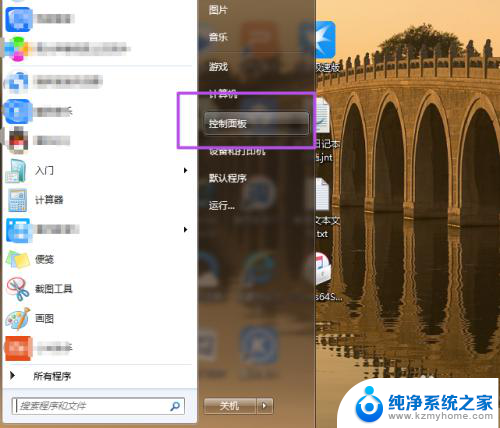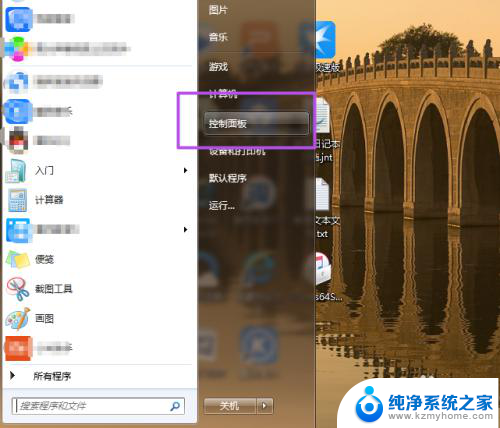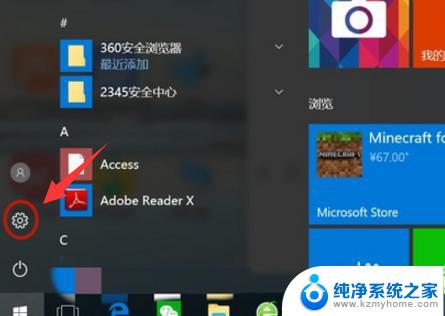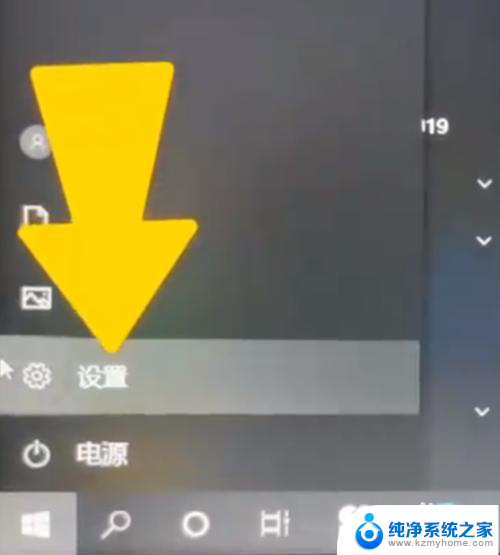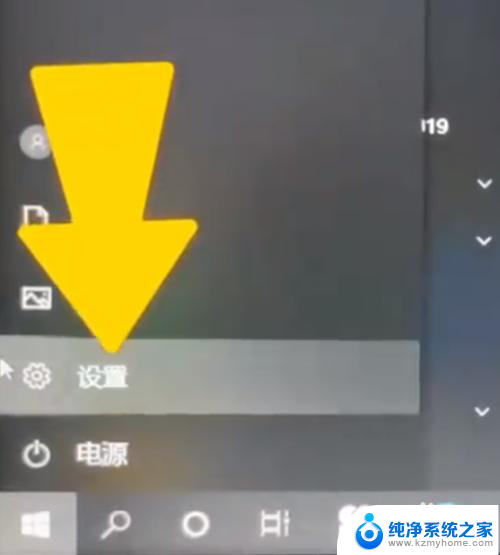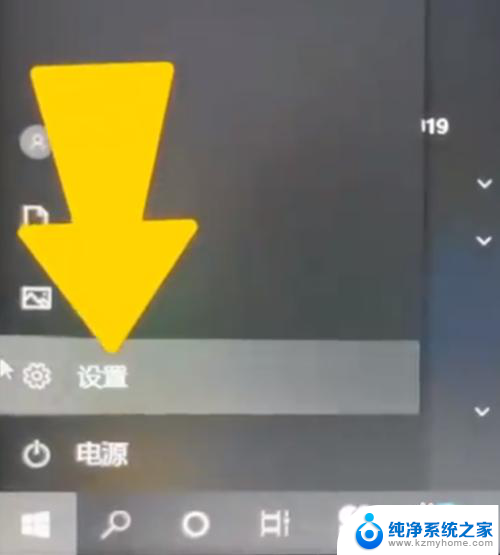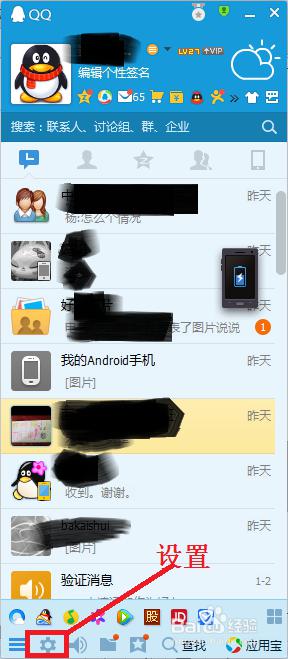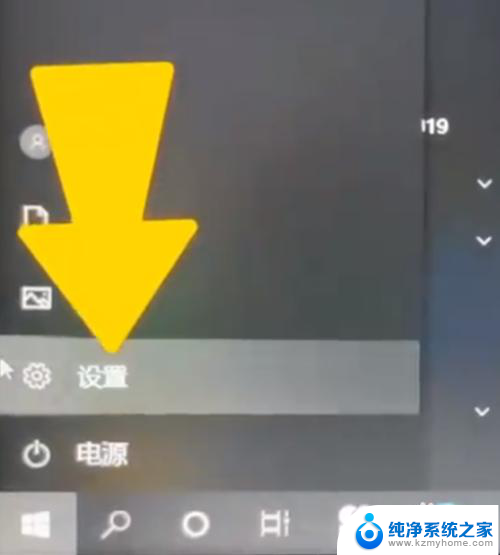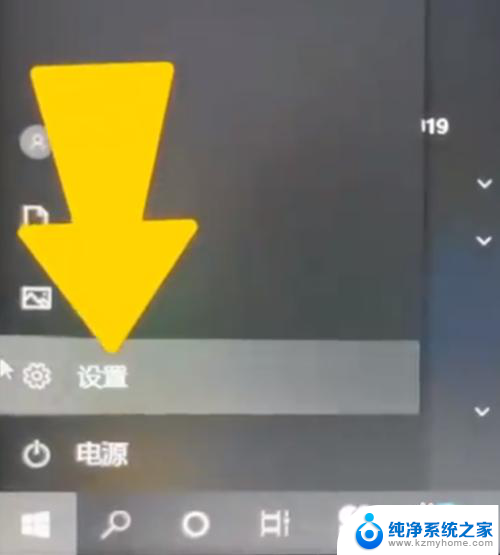电脑在哪里设置密码锁屏 电脑如何设置锁屏密码
更新时间:2024-02-13 16:46:29作者:xiaoliu
电脑在现代人的日常生活中扮演着越来越重要的角色,我们存储了大量的个人信息和重要数据在电脑里,为了保护这些隐私和数据的安全,设置电脑锁屏密码成为了一种必要的措施。锁屏密码可以防止他人未经授权地访问我们的电脑,确保我们的个人隐私不被侵犯。如何为电脑设置锁屏密码呢?在本文中我们将介绍电脑锁屏密码的设置方法,帮助您保护个人信息的安全。
具体方法:
1.点击开始菜单,然后点击‘控制面板’。
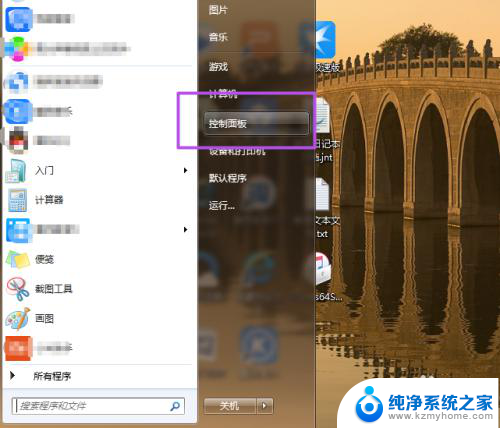
2.然后在‘控制面板’页面中点击‘用户账户和家庭安全’选项。
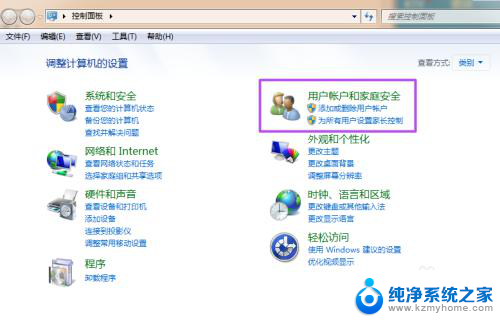
3.然后在新打开的‘用户帐户和家庭安全’页面中点击‘更改windows密码’。
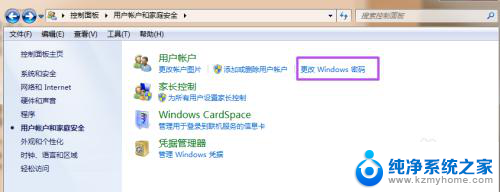
4.之后在打开的‘用户帐户’页面中点击‘为您的账户创建密码’。
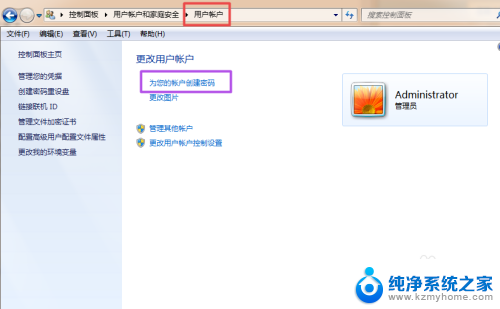
5.然后在打开的‘创建密码’页面的输入框中两次输入同样的密码,密码提示可填可不填。然后点击“创建密码”,这时候,密码就已经创建好了。
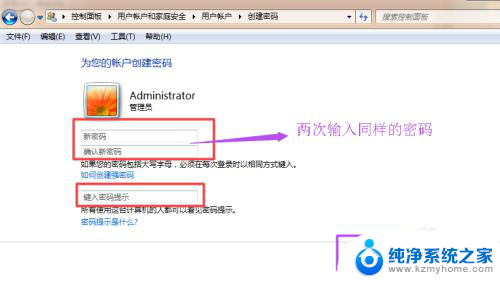
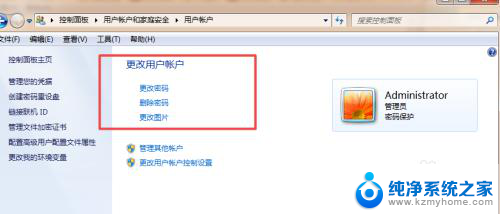
6.当你需要锁屏的时候,直接按下键盘的‘Win+L’组合键。然后就能锁屏了,这时候,想要进入电脑就得输入密码了。

以上就是电脑设置密码锁屏的全部内容,如果你遇到了相同的问题,可以参考本文中介绍的步骤来解决,希望这对你有所帮助。